設定をスムーズに行えるように、テンプレートを編集する前に、必ずサイト設定およびテンプレートで使われている各パーツのデータを設定してください。
■ページテンプレートを新規作成
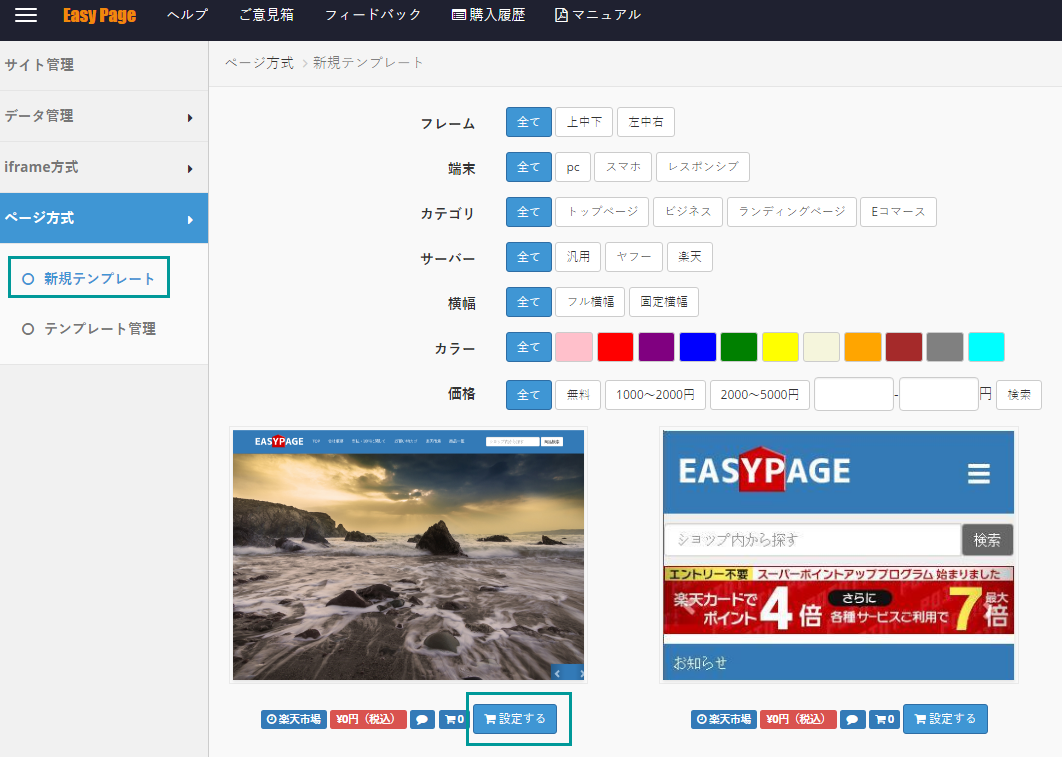
ページ方式>新規テンプレート>お好みのテンプレートを選択し、設定する
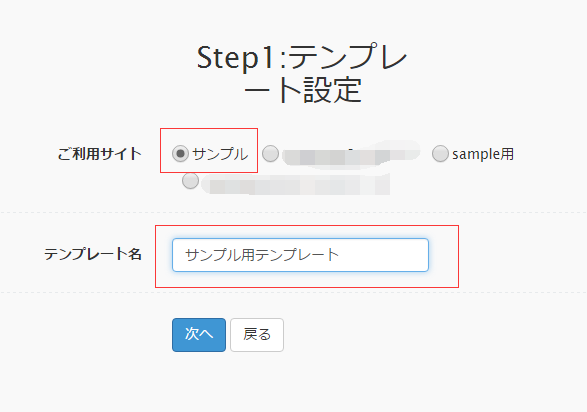
ご利用サイトを選択し、テンプレート名をネーミングし、次へ
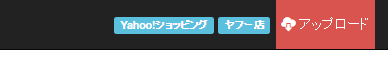
ページを必要なところを編集し、内容を確定してから、画面の右上の「アップロード」をクリックし
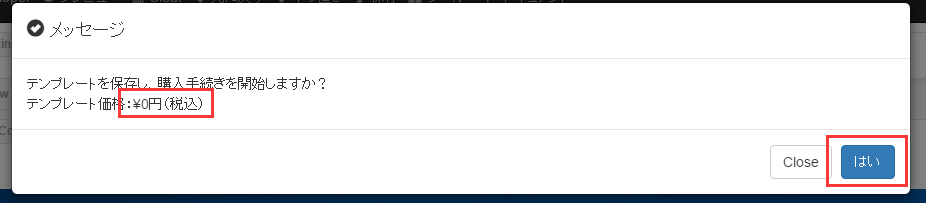
テンプレートの金額を確認し、「はい」
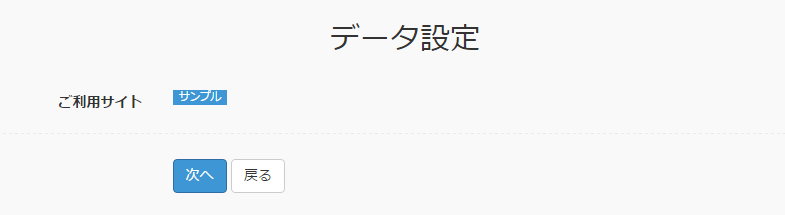
関連データを選択し、次へ、購入手続き。
※無料テンプレートでも、0円の購入する必要があります。
※欠損データがあれば、関連データ設定へ、設定後に、テンプレート管理の「未購入」タブにて、設定可能です。
購入手続き完了後に、ページが自動的にサイトにアップロードし、反映されます。
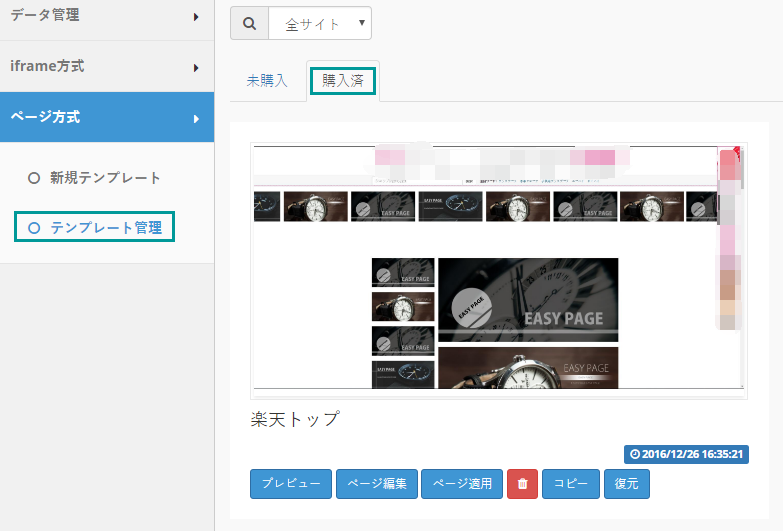
購入後、「ページ方式」>「テンプレート管理」>「購入済」で管理することができます。
「プレビュー」でサイト上の作動を確認することができます。
■ページを再編集
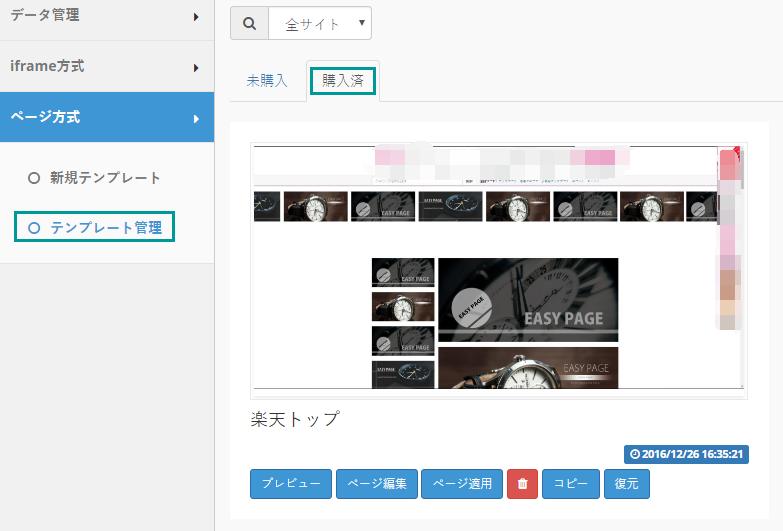
「ページ方式」>「テンプレート管理」>「購入済」>「ページ編集」でページを再編集することができます。
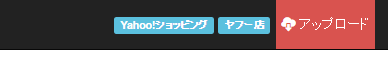
ページを編集後、「アップロード」

編集のテンプレートが保存され、サイトに反映します。
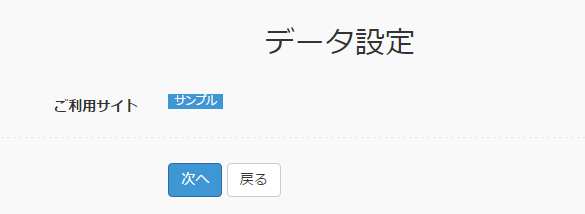
テンプレートの編集時に、使われているデータが変更がある場合は、再選択する必要があります。
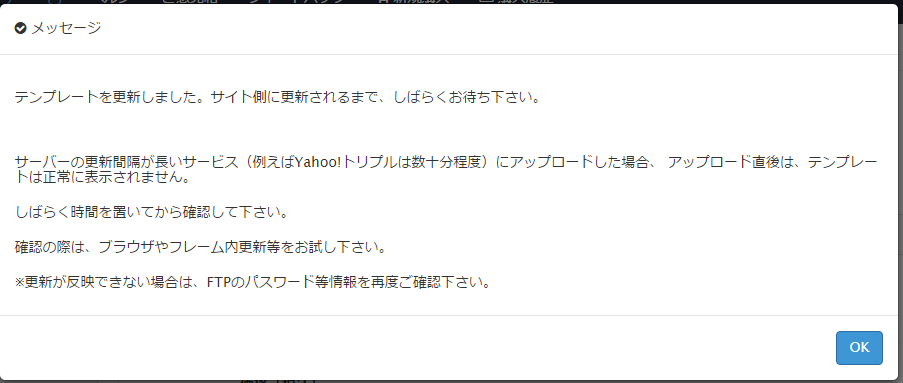
サイトに更新する。
サーバーの更新間隔が長いサービス(例えばYahoo!トリプルは数十分程度)にアップロードした場合、 アップロード直後は、テンプレートは正常に表示されません。 しばらく時間を置いてから確認して下さい。 確認の際は、ブラウザやフレーム内更新等をお試し下さい。 ※更新が反映できない場合は、FTPのパスワード等情報を再度ご確認下さい。
■サイトに適用する
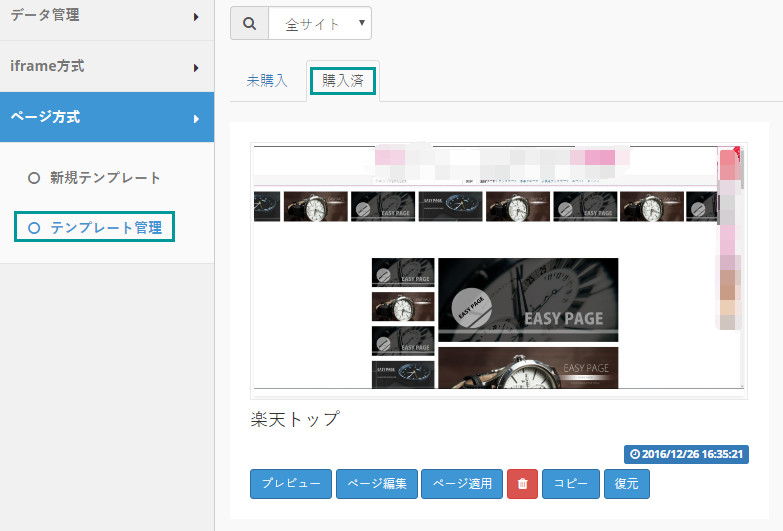
「ページ方式」>「テンプレート管理」>「購入済」>「ページ適用」でページをトップページなどに設定することができます。
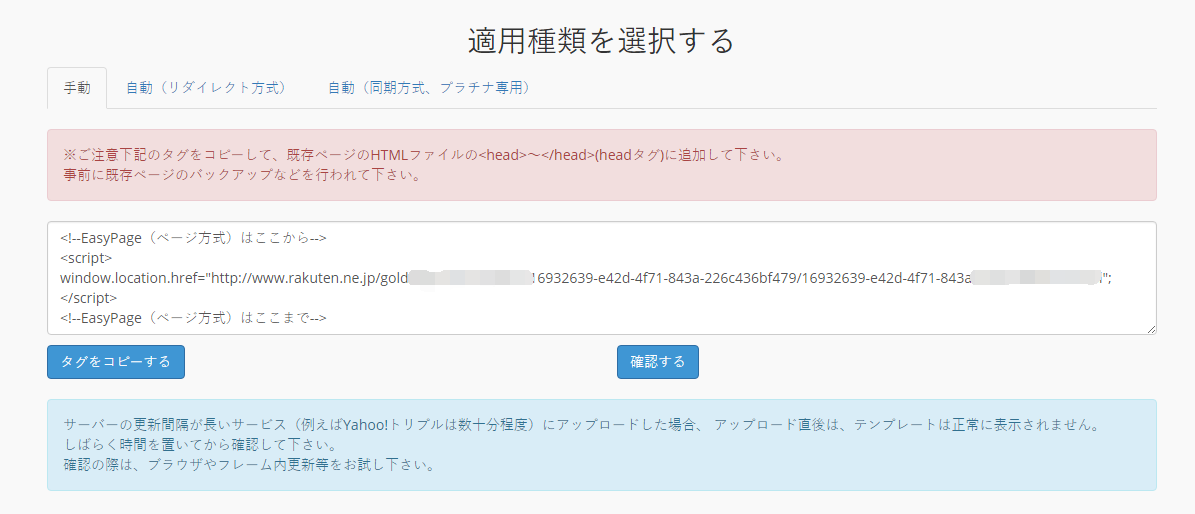
Easypageでは3種類の方法を提供しております。
詳しくは下記の記事をご参考ください。
「EasyPage」ページ適用の使い方
それぞれ適切な方法をご利用ください。